Умная мини Wi-Fi розетка TP-Link Tapo P100 – обзор и настройка
Сегодня я познакомлю вас с маленьким, но классным и полезным устройством – новой умной розеткой TP-Link Tapo P100. Раньше я уже писал об умных розетках TP-Link HS110 и HS100. Розетка из новой линейки устройств для умного дома получила несколько интересных фишек, новый дизайн и новое приложение для мобильных устройств. Подключить и настроить новую умную розетку еще проще. Об этом я так же расскажу в этой статье.
Как можно использовать TP-Link Tapo P100? Да как угодно! Такая розетка дает возможность включать и выключать практически любую технику удаленно, где бы вы не находилось. Все что вам нужно, это доступ к интернету. Достаточно подключить ее, выполнить простую настройку через приложение со смартфона и можно пользоваться. Включаем в умную розетку, например, лампу и управляем ею с телефона. Кроме отключения и включения питания вручную в приложении, так же можно настроить следующие функции:
- Включение/отключение устройств по расписанию. В приложение можно создать расписание работы устройства на всю неделю.
- Таймер обратного отсчета для включения/отключения устройств.
- Режим «Нет дома». Когда розетка будет включать устройства в заданное время. Можно, например, включать освещение по вечерам, даже когда вас нет дома. Тем самым создать видимость, что дома кто-то есть.
Другие возможности и особенности TP-Link Tapo P100:
- Поддержка Bluetooth 4.2. Bluetooth используется только для подключения и настройки розетки. И это очень удобно! Не нужно сначала подключать телефон к Wi-Fi сети розетки.
- Поддержка Wi-Fi 802.11b/g/n (диапазон 2.4 ГГц) для подключения к Wi-Fi роутеру.
- Очень простой процесс настройки и управления через приложение Tapo.
- Голосовое управление при помощи помощников Amazon Alexa или Google Assistant.
- Очень компактный корпус.
- Максимальная нагрузка 2300 Вт, 10 А.
- Высокая безопасность устройства (огнестойкий пластик, защитные шторки).
Давайте посмотрим на внешний вид TP-Link Tapo P100 и перейдем к настройке.
Сама розетка поставляется в очень маленькой коробочке, на которой есть описание основных характеристик и функционала.
В комплекте сама розетка и инструкции.

Корпус сделан из белого, качественного пластика. Сборка отличная. Когда берешь розетку в руку, она не ощущается как дешевая игрушка. Само устройство сделано очень качественно. С этим у TP-Link проблем никогда не было.
Розетка очень компактная. На лицевой стороне в левом верхнем углу есть маленький индикатор, который отображает статус работы умной розетки.

Слева на корпусе есть кнопка, с помощью которой можно включать/отключать питание подключенного устройства. Это удобно, не нужно каждый раз вытягивать вилку из розетки.

Благодаря компактному корпусу, розетка не закрывает доступ к соседним розеткам. Это особенно актуально при подключении к удлинителям.

И еще фото:

Давайте подключим ее, настроим, и проверим в работе.
Подключение и настройка TP-Link Tapo P100
Первым делом устанавливаем на свой телефон приложение TP-Link Tapo. Найти его можно в App Store, или Google Play. Можете так же отсканировать камерой телефона QR-код на коробке и сразу перейти к загрузке приложения.
Желательно включить Bluetooth на телефоне.
Запускаем приложение Tapo. Принимает политику конфиденциальности. Дальше нужно войти в свой аккаунт под TP-Link ID. Если у вас нет аккаунта, то зарегистрироваться можно прямо в приложении. Регистрируемся и входим. Если появится запрос на использование Bluetooth - даем добро.

Включаем TP-Link Tapo P100 в розетку.

В приложении нажимаем на (+), чтобы добавить новое устройство. Выбираем тип устройства "Умная розетка". И если индикатор на розетке мигает оранжевым и зеленым, то нажимаем на кнопку "Уже оранжевый и зеленый" в приложении.
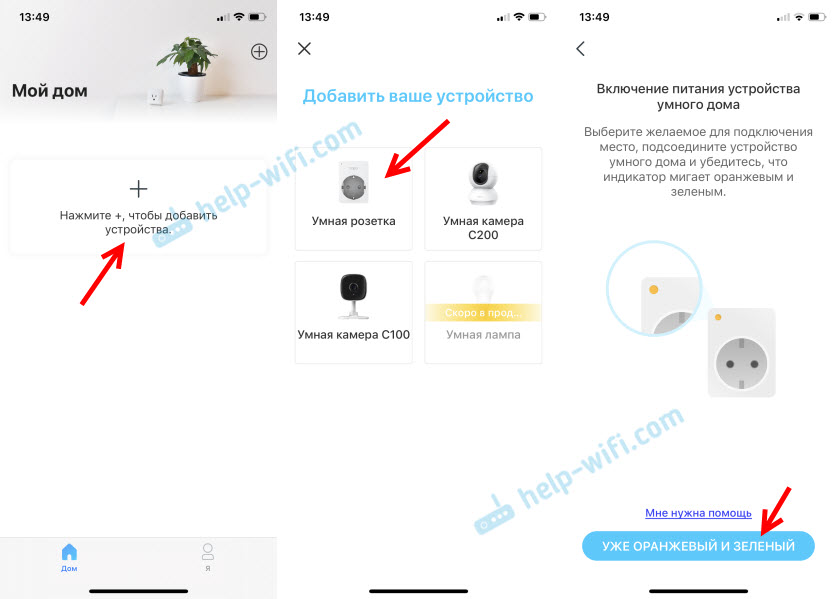
Смартфон должен подключиться к розетке по Bluetooth. Дальше нужно выбрать свою Wi-Fi сеть (к которой будет подключена розетка) и указать пароль от этой сети.

Указываем имя для нашей розетки, выбираем место размещения и иконку.

Для завершения настройки нажмите на кнопку "Готово".
В приложении, на главном экране появится виджет с нашей розеткой. Там ее можно включать/отключать. Чтобы получить доступ ко всем функциям розетки, нужно на нее нажать. Откроется окно с настройкой таймера, расписания и режима "Нет дома". Там же можно открыть настройки TP-Link Tapo P100 нажав на кнопку в виде шестеренки.
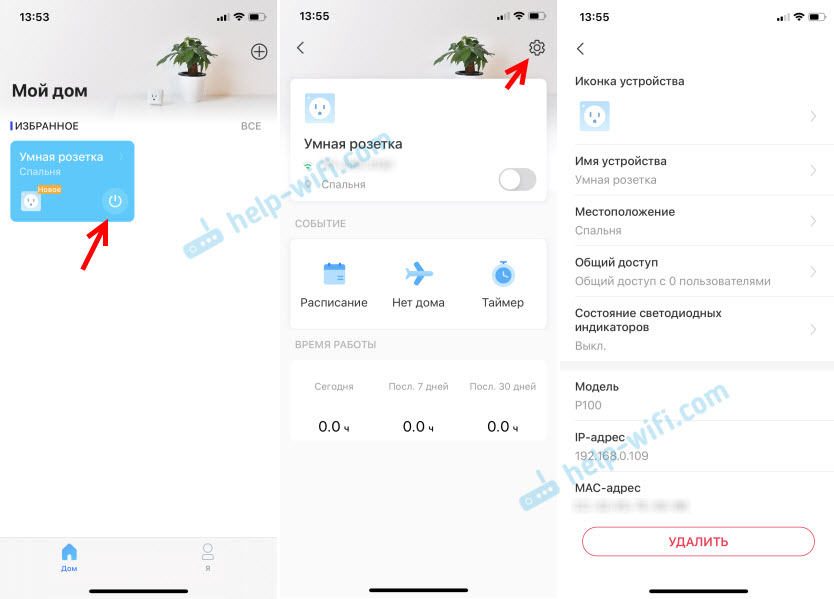
В настройках, кстати, есть возможность отключить индикатор на розетке. Если он вам мешает. Там же можно добавить других пользователей для общего доступа к розетке. У них так же должно быть установлено приложение Tapo и аккаунт TP-Link ID.
Вот так выглядят настройки расписания, режима "Нет дома" и таймера:

Приложение очень простое, понятное и красивое.
Настройка умной Wi-Fi розетки TP-Link Tapo P100 завершена.

Напишите в комментариях, как вам эта розетка. Понравилась, или нет? Для каких задач ее используете?
Ну и с радостью отвечу на ваши вопросы о TP-Link Tapo P100.



 9837
9837 Как настроить роутер TP-Link? Пошаговая инструкция для любой модели
Как настроить роутер TP-Link? Пошаговая инструкция для любой модели  Как подключиться к роутеру TP-Link?
Как подключиться к роутеру TP-Link?  Как подключить и настроить коммутатор (свитч) TP-Link? На примере TP-Link TL-SF1005D
Как подключить и настроить коммутатор (свитч) TP-Link? На примере TP-Link TL-SF1005D  Как сбросить настройки TP-Link Deco (Mesh Wi-Fi системы)?
Как сбросить настройки TP-Link Deco (Mesh Wi-Fi системы)?
в чем отличие от TP-Link HS110 и HS100? и почему в 2 раза дешевле, и почему новое приложение — старое сворачивают?
Разница в цене между этими розетками 500 рублей. HS110 дороже по той причине, что в ней есть мониторинг энергопотребления.
Как реализуется работа по расписанию в зависимости от времени заката и рассвета солнца? Сколько розеток можно подключить в одно
андроид-приложение Tapo?
Перестало работать удалённое управление розетками и лампами Tapo P100 и Tapo L530E, при этом камеры Tapo C200 работают нормально. Т.е. через WiFi все эти устройства функционируют вполне сносно, а при удалённом доступе — только камеры Tapo C200, а остальные якобы «не в сети». Подозреваю, что виноваты обновления, т.к. раньше всё работало нормально. Что делать? Можно ли вернуться к старой прошивке? Как?
Отката к старой прошивке там нет. Либо писать в поддержку TP-Link, может они что-то подскажут, либо пробовать перенастроить розетки и лампы.
Решил заменить роутер,как подключить к нему розетку?
Сделайте сброс настроек розетки и настройте ее заново.
Можно сделать расписание, чтоб в конкретное время розетка включалась и в конкретное выключалась, а не в зависимости от заката и рассвета в моем городе?
В разделе «Расписание» можно задать конкретное время. На скриншотах в статье это можно посмотреть.
Добрый вечер Сергей, есть вопрос: розетка настроена и все работает, но если пропадает электроэнергия и потом снова появляется свет, то розетка может показывать не в сети( может неделю работать идеально, вкл/выключение електроэнергии, а может через раз.. что можете посоветовать?
Могу посоветовать обновить ПО розетки. Сбросить настройки заново ее подключить. Дальше только в сервисный центр.
Обновили ПО в умной розетке на сервисе, подключил и опять подключается через раз к сети, скинул до заводских настроек и опять таже ерунда с подключением через раз. Подскажите, если я скинул до заводских настроек, то ПО тоже скинулось или осталось? И 2 вопрос.. мне сервис говорит что проблема в настройках WIFI роутера.. может там что можно изменить?
Версия ПО не меняется при сбросе настроек.
Проверьте ее с другим роутером, так можно будет понять в чем дело.
Здравствуйте, сколько трафика потребляет розетка?
У меня нет такой информации. Можно спросить у поддержки TP-Link, но вряд ли они замеряли.
Думаю, что очень мало.
Подскажите, пожалуйста, можно ли раздать интернет с мобильного телефона ( на который установлено приложение tapo) на розетку tapo?
Думаю, что можно. Розетке без разницы какое устройство раздает Wi-Fi сеть. Хотя в процессе настройки могут быть проблемы, если настраивать с этого же телефона. Вам нужно сначала подключиться к Wi-Fi сети самой розетки для настройки, а затем, в процессе настройки выбрать Wi-Fi сеть, к которой вы хотите подключить розетку.
Как управлять розеткой не из дома?
Так же как и из дома. Если розетка добавлена в приложение и подключена к интернету через роутер, то она будет доступа через интернет.
Розетка добавлена в приложение и подключена через роутер в интернет. Но не работает, если телефон в мобильной сети, а розетка в домашней. Работает только когда телефон и розетка находятся в домашней сети. Покупал ранее Nous A7 Smart Plug и отдал в магазин. Тоже не работала. Уже думаю смотреть настройки роутера. Может там причина
Ну там как бы все просто и понятно. Даже не представляю, в чем там может быть дело. Разве что может ваш провайдер как-то блокирует камере доступ до серверов TP-Link.
В приложении у вас есть аккаунт TP-Link и вы в него вошли?
Я взял ее на работу, подключил в гостевой ВиФи, телефон в мобильний интернет и все заработало. Скорее всего настройки роутера или провайдер.
Ну да. Я думаю, что провайдер. Разве что камере (как устройству) кто-то заблокировал доступ к интернету в настройках роутера. Случайно.
Как синхронизировать время в розетке ?
отстает на 15 минут от реального…
Там нет настроек времени. Оно автоматически синхронизируется. Можно посмотреть в настройках, в разделе «Информация об устройстве». На телефоне часовой пояс и время правильно выставлено?
Как эту розетку добавить в приложение Smart life (там зарегистрирован датчик влажности). Розетка = увлажнитель. В приложении Tapo нет возможности добавить датчик влажности (там только добавляются продукты Tapo). Как мне связать эти 2 устройства, если они работают только в своих приложениях?
Розетку TP-Link Tapo P100 вы можете добавить только в приложение Tapo. У этого датчика свое приложение. Эти устройства разных производителей и между собой несовместимы.
Розеткой TP-Link Tapo P100 можно управлять: вкл выкл без вай фай роутера по блютуз с приложения? А умными датчиками можно управлять только по блютуз без вай фай роутера?
Скажите, это верная информация из поискового запроса, что есть умные розетки, которые могут вкл выкл без вай фай роутера, сразу напрямую со смартфона по блютуз? Несколько моделей умных розеток, которые могут включаться без роутера:
TP-Link Tapo P100. Розетка работает напрямую со смартфоном, без необходимости в роутере. 1
Розетки с Wi-Fi и Bluetooth на платформе Tuya. Например, Sber SBDV-00025. Если подключить такую розетку к Tuya Smart, то можно управлять из неё в пределах действия Bluetooth, независимо от наличия интернета и сети Wi-Fi. 1
Розетки с GSM-управлением. Управление происходит с помощью SMS-команд, для этого в розетку нужно вставить SIM-карту. Такой вариант подойдёт для мест, где нет стабильного интернета (например, дача).
Что касается TP-Link Tapo P100, то на сайте TP-Link написано: IEEE 802.11b/g/n (это Wi-Fi), Bluetooth 4.2 (только для сопряжения). Это значит, что управлять по Bluetooth нельзя.
По другим розеткам не подскажу, это нужно конкретные рассматривать. Но скорее всего есть розетки, которыми можно управлять по Bluetooth, или через сеть сотового оператора.
Добрый день, хотим поставить на промышленный объект для удаленной перегрузки мини-компьютера raspberry pi, насколько это надежно, он находится на потолке, и в случае подвисания доступ ограничен, сеть wi-fi на объекте скрыта, можно ли настроить на скрытую сеть, можно ли настроить, чтобы постоянно вкл. всегда при появлении электричества.
Думаю, это вполне надежное решение. Розетка сама включается если отключить/включить электричество и она была включена до этого (во всяком случае у меня так).
А вот по подключению к скрытой Wi-Fi сети не могу подсказать. Сейчас нет возможности проверить, а в интернете ничего об этом я не нашел. Думаю, тут нужно писать в поддержку TP-Link.
Розетка 110, если сработала по предохранителю то выходит из работы и слетает со связи. Так должно быть или нет?
Сам с таким не сталкивался, а в характеристиках они об этом не пишут. Тут нужно спрашивать у поддержки TP-Link.